Ret fejlkode 105 i Google Chrome
Miscellanea / / November 28, 2021
Ret fejlkode 105 i Google Chrome: Hvis du står over for fejl 105, betyder det, at DNS-opslaget er mislykket. DNS-serveren var ikke i stand til at løse domænenavn fra webstedets IP-adresse. Dette er den mest almindelige fejl, som mange brugere står over for, mens de bruger Google Chrome, men det kan løses ved hjælp af nedenstående fejlfindingstrin.
Du vil modtage noget som dette:
Denne hjemmeside er ikke tilgængelig
Serveren på go.microsoft.com kan ikke findes, fordi DNS-opslaget mislykkedes. DNS er en webtjeneste, der oversætter et websteds navn til dets internetadresse. Denne fejl er oftest forårsaget af ingen forbindelse til internettet eller et forkert konfigureret netværk. Det kan også være forårsaget af en ikke-reagerende DNS-server eller en firewall, der forhindrer Google Chrome i at få adgang til netværket.
Fejl 105 (net:: ERR_NAME_NOT_RESOLVED): Kan ikke løse serverens DNS-adresse
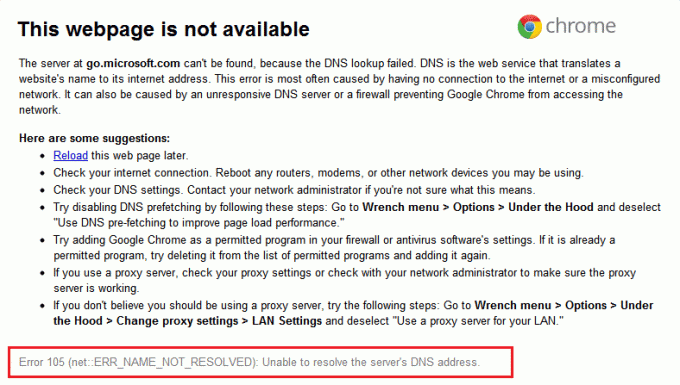
Indhold
- Forudsætning:
- Ret fejlkode 105 i Google Chrome
- Metode 1: Rydning af browserens cache
- Metode 2: Brug Google DNS
- Metode 3: Fjern markeringen i Proxy Option
- Metode 4: Tøm DNS og nulstil TCP/IP
- Metode 5: Deaktiver Windows Virtual Wifi Miniport
- Metode 6: Opdater Chrome og nulstil browserindstillinger
- Metode 7: Brug Chome Cleanup Tool
Forudsætning:
- Fjern unødvendige Chrome-udvidelser, som kan forårsage dette problem.

- Korrekt forbindelse er tilladt til Chrome gennem Windows Firewall.

- Sørg for, at du har en ordentlig internetforbindelse.
- Deaktiver eller afinstaller enhver VPN- eller proxy-tjeneste, du bruger.
Ret fejlkode 105 i Google Chrome
Sørg for at oprette et gendannelsespunkt bare hvis noget går galt.
Metode 1: Rydning af browserens cache
1. Åbn Google Chrome, og tryk på Ctrl + H for at åbne historien.
2. Klik derefter Ryd browsing data fra venstre panel.

3. Sørg for, at "tidens begyndelse” er valgt under Slet følgende elementer fra.
4. Marker også følgende:
- Browserhistorik
- Download historie
- Cookies og andre fader- og plugin-data
- Cachelagrede billeder og filer
- Autofyld formulardata
- Adgangskoder

5. Klik nu Slet browserdata og vent til det er færdigt.
6. Luk din browser og genstart din pc.
Metode 2: Brug Google DNS
1. Åbn Kontrolpanel og klik på Netværk og internet.
2. Klik derefter Netværks-og delingscenter klik derefter på Skift adapterindstillinger.

3. Vælg dit Wi-Fi, dobbeltklik derefter på det og vælg Ejendomme.

4. Vælg nu Internetprotokol version 4 (TCP/IPv4) og klik på Egenskaber.

5. Marker "Brug følgende DNS-serveradresser" og skriv følgende:
Foretrukken DNS-server: 8.8.8.8
Alternativ DNS-server: 8.8.4.4

6. Luk alt, og du kan muligvis Ret fejlkode 105 i Google Chrome.
Metode 3: Fjern markeringen i Proxy Option
1. Tryk på Windows-tasten + R og skriv derefter "inetcpl.cpl” og tryk på enter for at åbne Internetegenskaber.

2. Næste, gå til Fanen Forbindelser og vælg LAN-indstillinger.

3. Fjern markeringen i Brug en proxyserver til dit LAN, og sørg for at "Registrer automatisk indstillinger” er markeret.

4. Klik på Ok og derefter Anvend og genstart din pc.
Metode 4: Tøm DNS og nulstil TCP/IP
1. Højreklik på Windows-knappen og vælg "Kommandoprompt (Admin).“

2. Indtast nu følgende kommando og tryk enter efter hver kommando:
(a) ipconfig /release
(b) ipconfig /flushdns
(c) ipconfig /forny

3. Åbn Admin Command Prompt igen og skriv følgende og tryk enter efter hver enkelt:
- ipconfig /flushdns
- nbtstat –r
- netsh int ip nulstilling
- netsh winsock nulstilling

4. Genstart for at anvende ændringer. Det ser ud til at tømme DNS Ret fejlkode 105 i Google Chrome.
Metode 5: Deaktiver Windows Virtual Wifi Miniport
Hvis du bruger Windows 7, skal du deaktivere Windows Virtual Wifi Miniport:
1. Tryk på Windows-tasten + X og vælg derefter Kommandoprompt (Admin).
2. Indtast følgende kommando i cmd og tryk på Enter efter hver enkelt:
netsh wlan stop hostednetwork. netsh wlan sæt hostednetwork mode=disallow
3. Afslut kommandoprompten, tryk derefter på Windows-tasten + R for at åbne dialogboksen Kør og skriv: ncpa.cpl
4. Tryk på Enter for at åbne Netværksforbindelser og find Microsoft Virtual Wifi Miniport, højreklik og vælg Deaktiver.
Metode 6: Opdater Chrome og nulstil browserindstillinger
Chrome er opdateret: Sørg for, at Chrome er opdateret. Klik på Chrome-menuen, derefter på Hjælp, og vælg Om Google Chrome. Chrome vil søge efter opdateringer og klikke på Genstart for at anvende enhver tilgængelig opdatering.

Nulstil Chrome-browseren: Klik på Chrome-menuen, vælg derefter Indstillinger, Vis avancerede indstillinger, og klik på Nulstil indstillinger under afsnittet "Nulstil indstillinger".

Metode 7: Brug Chome Cleanup Tool
Den officielle Google Chrome Cleanup Tool hjælper med at scanne og fjerne software, der kan forårsage problemet med chrome såsom nedbrud, usædvanlige startsider eller værktøjslinjer, uventede annoncer, du ikke kan slippe af med, eller på anden måde ændre din browsing erfaring.

Du kan også tjekke:
- Fix Kan ikke oprette forbindelse til proxyserver fejlkode 130
- Ret ERR_SSL_VERSION_OR_CIPHER_MISMATCH Chrome-fejl
- Sådan løser du fejlen for dette websted kan ikke nås i Google Chrome
- Sådan repareres serverens certifikat er blevet tilbagekaldt i chrome
- Ret ERR_TUNNEL_CONNECTION_FAILED fejl i Google Chrome
- Sådan rettes SSL-certifikatfejl i Google Chrome
Det er det du har med succes Ret fejlkode 105 i Google Chrome men hvis du stadig har spørgsmål vedrørende dette, er du velkommen til at stille dem i kommentarfeltet.



